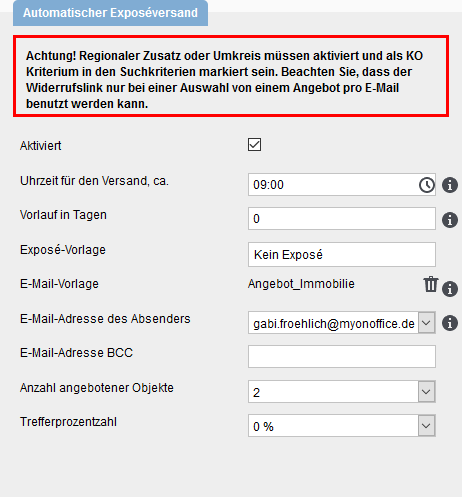Sie befinden sich hier: Home / Zusatzmodule / Automatischer Exposéversand
€
Automatischer Exposéversand
Bitte beachten Sie, dass es sich bei diesem Modul um ein kostenpflichtiges Zusatzmodul handelt. Daher ist es eventuell in Ihrer onOffice enterprise Version nicht enthalten. Kontaktieren Sie dazu Ihren vertrieblichen Ansprechpartner.
Automatischer Exposéversand
Das Zusatzmodul „Automatischer Exposéversand“ sucht automatisch in Ihrem Bestand nach (aktiven) Immobilien, die zu dem Suchprofil Ihrer Interessenten passen. Die passenden Immobilienangebote verschickt es automatisiert per E-Mail an die von Ihnen ausgewählten Kontakte.
Der Vorgang findet einmal täglich statt und es wird pro Tag nur eine E-Mail verschickt. Sie stellen ganz einfach selbst ein, wie viele Immobilien darin enthalten sein sollen. Weitere Treffer werden am nächsten Tag verschickt. Es ist notwendig, in der Immobiliendetailansicht über die Checkbox „Automatischer Exposéversand“ individuell festzulegen, welche Immobilien dafür berücksichtigt werden sollen. D. h. die Immobilie muss erst für den automatischen Versand aktiviert werden.
Bei Kontakten ohne eine hinterlegte E-Mail-Adresse erstellt das System statt einer E-Mail einen Aktivitäteneintrag. Nach dieser Aktivität kann gefiltert werden. Legen Sie z. B. auf dem Dashboard ein Widget an, in dem diese Adressen ohne E-Mail-Adresse gelistet werden. Wenn Sie das Aktivitätenwidget nutzen, sehen Sie auch direkt die passenden Immobilien zu den gefilterten Adressen.
Ist bei einer Immobilie ein Versand nicht möglich, wird dazu eine E-Mail mit der Ursache an die Adresse des technischen Ansprechpartners gesendet.
Achtung: Das System berücksichtigt nur aktive Immobilien für den automatischen Exposéversand. Für inaktive oder archivierte Immobilien werden keine Exposés versandt.
Hinweis:Bitte beachten Sie, dass es sich bei dem automatischen Exposéversand um ein kostenpflichtiges Zusatzmodul handelt. Kontaktieren Sie dazu Ihren vertrieblichen Ansprechpartner.
Unter Extras >> Einstellungen >> Grundeinstellungen >> Reiter „Automatisierung“ >> Unterreiter „Allgemein“ >> Kategorie „Automatischer Exposéversand“ nehmen Sie die grundlegenden Einstellungen vor.
Bevor die E-Mails an die Interessenten verschickt werden, müssen einige Einstellungen vorgenommen werden. Für den Versand ist es notwendig, dass die Suchprofile ,Umkreis’ oder ,Regionaler Zusatz’ als KO-Kriterium enthalten. Füllen Sie außerdem bei den in Frage kommenden Adressen und Immobilien alle Pflichtfelder aus.
Haben Sie unter Extras >> Einstellungen >> Grundeinstellungen >> Reiter „Allgemein“ >> Kategorie „Vermarktung sperren bei“ eine der Checkboxen aktiviert? In dem Fall muss Ihre Immobilie die gewählten Optionen erfüllen, damit die Vermarktung nicht gesperrt ist. Ansonsten wird sie beim automatischen Exposéversand nicht berücksichtigt.
Über die Felder in den Grundeinstellungen konfigurieren Sie den automatischen Exposéversand.
Bitte beachten Sie die Hinweise oberhalb der Einstellungen.
Aktiviert
Mit dieser Checkbox aktivieren und deaktivieren Sie den automatischen Exposéversand.
Uhrzeit für den Versand
Dabei handelt es sich um den Zeitpunkt für den Versand der E-Mails. Die eingegebene Zeit ist der früheste Zeitpunkt, je nach Auslastung der Server kann der Vorgang auch einige Minuten dauern. Liegt die eingestellte Ausführungszeit vor der Uhrzeit des Aktivierungszeitpunktes, wird der automatische Exposéversand an diesem Tag nicht ausgeführt.
Vorlauf in Tagen
Hier geben Sie ein, wie viele Tage der Immobiliendatensatz angelegt sein soll, bevor er im automatischen Exposéversand berücksichtigt wird. So haben Sie die Möglichkeit, Ihren VIP-Kunden die Immobilie anzubieten, bevor sie für alle weiteren verfügbar sind.
Exposé-Vorlage
Wählen Sie aus, ob und welches Exposé für die Immobilien mitgeschickt werden soll. Die genaue Anzahl an Immobilien, die maximal versendet werden kann, stellen Sie unter dem Punkt „Anzahl angebotener Objekte“ ein.
E-Mail-Vorlage
An dieser Stelle legen Sie die E-Mail-Vorlage für den Versand fest. Wir empfehlen eine Mailvorlage mit dem Makro „_AutoExposeLogoutLink(x)“ anzulegen, damit sich Interessenten vom automatischen Exposéversand abmelden können. Die Anmeldung zum automatischen Exposéversand ist für Interessenten ganz einfach. Nutzen Sie dazu den Parameter „autoexpose“ oder die Checkbox „Automatischer Exposéversand“ in der Adressvervollständigung.
E-Mail-Adresse des Absenders
Das System nutzt die hier eingestellte Adresse als Absenderadresse. Wählen Sie entweder eines Ihrer Postfächer, die E-Mail-Adresse des Betreuers des Adressdatensatzes oder die E-Mail-Adresse der Bürogruppe des Betreuers. Die E-Mail-Adressen der Bürogruppen finden Sie in der Gruppenverwaltung unter Grunddaten >> Kontaktdaten der Geschäftsstelle: E-Mail.
Achtung: Es können nur E-Mail-Adressen genutzt werden, die in onOffice enterprise als Postfach angelegt sind.
E-Mail-Adresse BCC
Sie möchten eine Kopie der E-Mails, die per automatischem Exposéversand verschickt werden? Dann geben Sie hier eine E-Mail-Adresse an.
Anzahl angebotener Objekte
Stellen Sie hier ein, wieviele Objekte beim automatischen Exposéversand maximal angeboten werden sollen. Beachten Sie: Verwenden Sie das Makro „_agreementLink“, kann nur 1 Objekt verschickt werden. Die Anzahl wird beim Speichern der Konfiguration angepasst.
Trefferprozentzahl
Mit dieser Einstellung geben Sie an, wie genau die Immobilien auf die Suchkriterien passen müssen, damit der Interessent eine E-Mail erhält.
Adressen
Den automatischen Exposéversand für eine bestimmte Adresse aktivieren Sie im jeweiligen Adressdatensatz. Markieren Sie dazu im Reiter „Grunddaten“ in der Kategorie „Verwaltung“ die entsprechende Checkbox und prüfen Sie alle Pflichtfelder. Sollten Pflichtfelder nicht ausgefüllt sein, weist das System Sie darauf hin.
Damit der automatische Exposéversand funktioniert, muss die Adresse sowohl einen Betreuer als auch mindestens ein Suchprofil enthalten, in dem der regionale Zusatz oder eine Umkreissuche als KO-Kriterium angegeben sind. Um KO-Kriterien einzustellen, suchen Sie unter Extras >> Einstellungen >> Administration >> Tab „Suchkriterien“ das gewünschte Merkmal. Über die Checkbox „Suchkriterium“ aktivieren Sie das Feld für die Suchprofile, in der Spalte „KO“ setzen Sie dieses als KO-Kriterium.
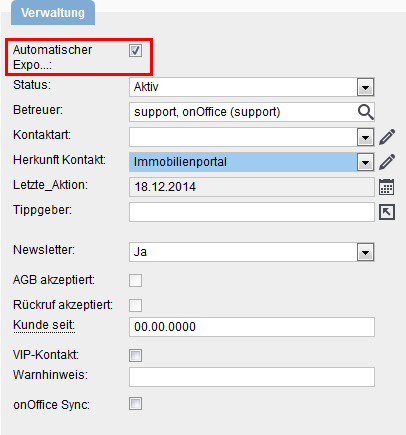
Mit der Massenaktualisierung aktivieren Sie die Checkbox „Automatischer Exposéversand“ auch ganz einfach für mehrere Adressen gleichzeitig. Ihre Interessenten können ihr Suchprofil über die Adressvervollständigung selbständig hinterlegen und den Versand einschalten.
In Ihrer Benutzerverwaltung gibt es die Einstellung, einen Interessent nach dem Exposéversand für eine gewisse Dauer zu blocken. Ist diese Option bei Ihnen aktiv, erscheint in den Grunddaten Ihrer Adressen in der Kategorie „Kontakt“ das Feld „geblockt bis“. Hierüber stellen Sie individuell ein, bis wann eine Adresse keinen automatischen Exposéversand erhalten soll.
Immobilien
Das System berücksichtigt nur die Immobilien für den automatischen Exposéversand, die Sie aktiviert haben. Die Checkbox dafür finden Sie in den Grunddaten Ihres Immobiliendatensatzes unter „Technische Angaben“. Wie auch in der Adresse ist es notwendig, einen Betreuer festzulegen. Dieser muss jedoch nicht derselbe sein, wie in der Adresse.
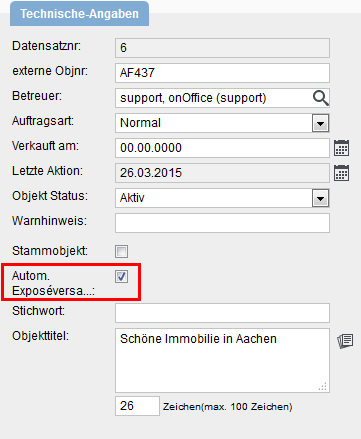
Sie können über die Massenaktualisierung den automatischen Exposéversand auch für mehrere Immobilien gleichzeitig aktivieren.
Automatischen Exposéversand automatisch aktivieren
Bei neu angelegten Adressen und Immobilien soll der automatische Exposéversand immer direkt aktiviert werden? Kein Problem! Unter Extras >> Einstellungen >> Benutzer >> Benutzername >> Einstellungen haben Sie die Möglichkeit, diese Einstellung für jeden Benutzer individuell vorzunehmen.
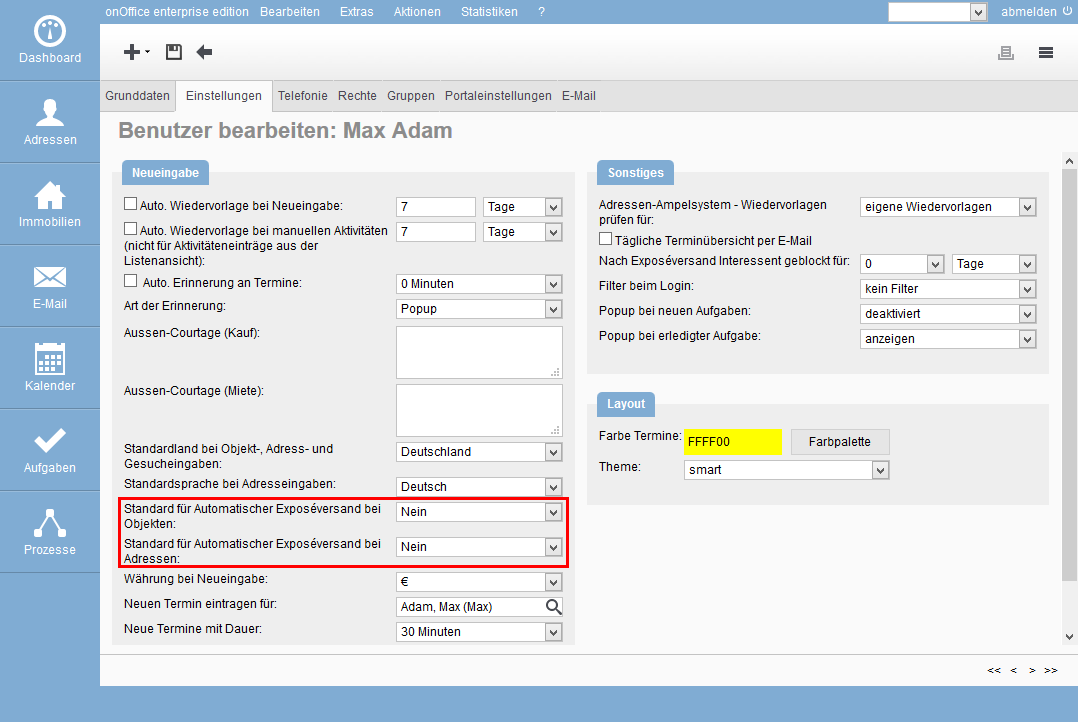
Das System erstellt zu den verschickten E-Mails automatisch eine Aktivität im Maklerbuch der Immobilien, bzw. im Aktivitäten-Reiter der Adressen. Zudem setzt es die Merkmale „Exposéversand“ und „Autoexposeversand“.
Bei Adressen ohne eine hinterlegte E-Mail-Adresse erzeugt das System einen Aktivitäteneintrag nach dem folgenden Muster:
- Art: System
- Typ: –
- Aktionsmerkmal: Autoexposéversand
- Inhalt/Bemerkung: „Exposé kann nur per Post zugesandt werden. Über den automatischen Exposéversand wurde ermittelt, dass die verknüpfte Immobilie auf die Suchkriterien des verknüpften Interessenten passt. Da beim Interessenten keine E-Mailadresse eingetragen ist, konnte das Angebot nicht zugesandt werden.“
Mit der Aktionsart und dem Merkmal lassen sich Adressfilter und Listen-Widgets einrichten. Alternativ haben Sie die Möglichkeit, im Aktivitätenwidget danach zu filtern. So sehen Sie auf einen Blick, welche der Adressen nicht erreicht werden konnten und können die Erfassung der Kontaktdaten, z. B. über die Adressvervollständigung, starten.

 Einstieg
Einstieg Dashboard
Dashboard Adressen
Adressen Immobilien
Immobilien E-Mail
E-Mail Kalender
Kalender Aufgaben
Aufgaben Statistik-Baukasten
Statistik-Baukasten Immobilien- / Adressstatistik
Immobilien- / Adressstatistik Anfragenmanager
Anfragenmanager Schaufenster-TV
Schaufenster-TV Akquise-Cockpit
Akquise-Cockpit Marketing Box
Marketing Box Erfolgscockpit
Erfolgscockpit Prozessmanager
Prozessmanager Gruppen
Gruppen onOffice Sync
onOffice Sync Präsentations PDFs
Präsentations PDFs Faktura
Faktura Smart site 2.0
Smart site 2.0 Projektverwaltung
Projektverwaltung Arbeitszeiterfassung
Arbeitszeiterfassung Objektwertanalyse
Objektwertanalyse Mehrsprachenmodul
Mehrsprachenmodul Automatischer Exposéversand
Automatischer Exposéversand Multi-Objekt-Modul
Multi-Objekt-Modul Intranet
Intranet Revisionssichere Mailarchivierung
Revisionssichere Mailarchivierung Favoriten Links
Favoriten Links Textbausteine
Textbausteine Immobilienimport
Immobilienimport onOffice-MLS
onOffice-MLS Portale
Portale Adressen aus Zwischenablage
Adressen aus Zwischenablage Massenaktualisierung
Massenaktualisierung Rechnen mit Formeln
Rechnen mit Formeln Schnellzugriff
Schnellzugriff Vorlagen
Vorlagen Einstellungen
Einstellungen Kundenkommunikation
Kundenkommunikation Externe Tools
Externe Tools Schritt für Schritt
Schritt für Schritt